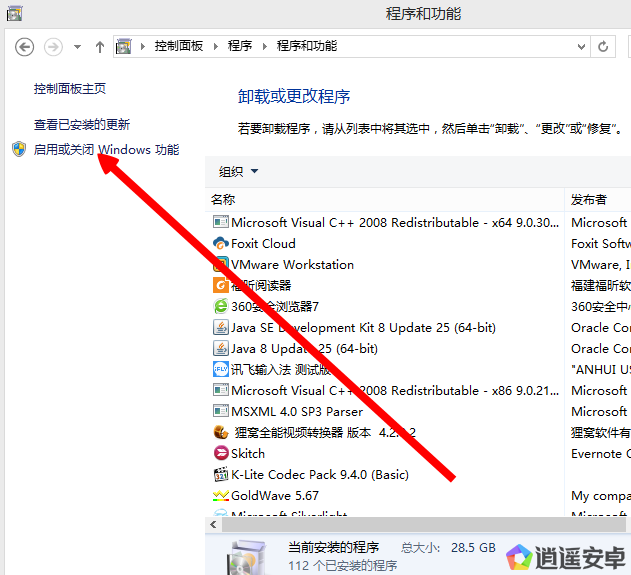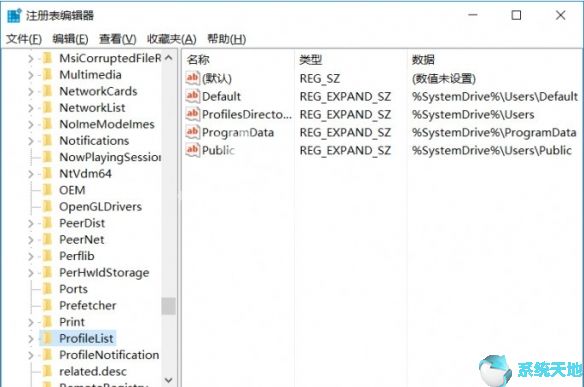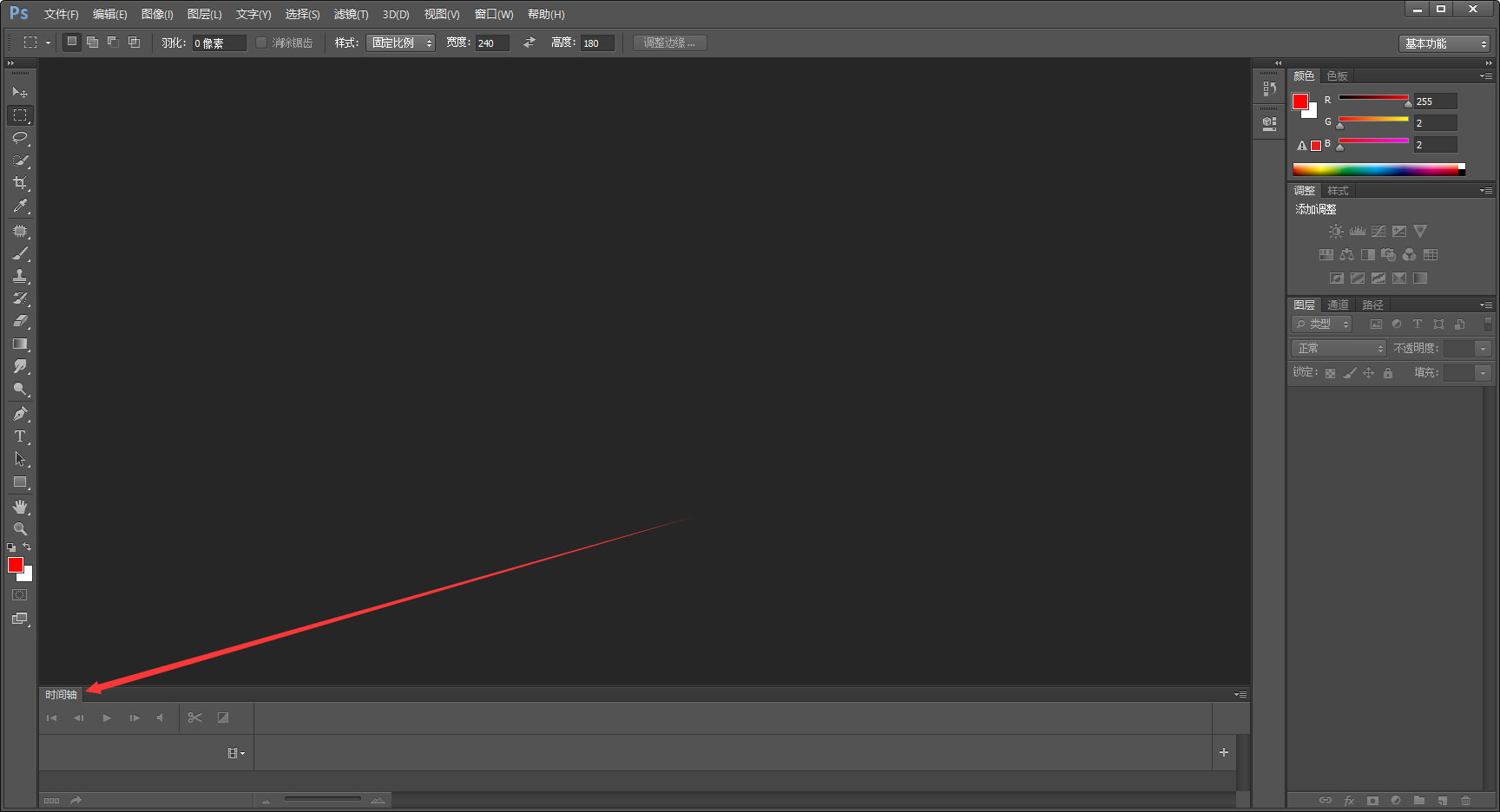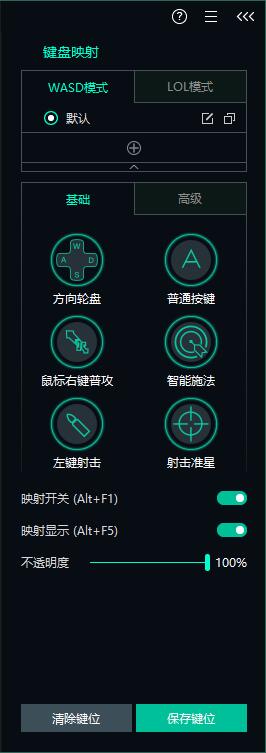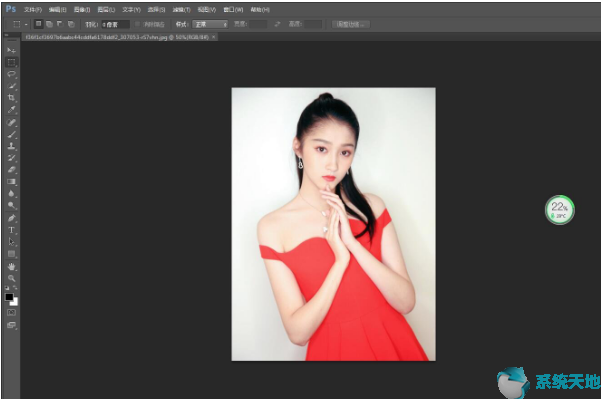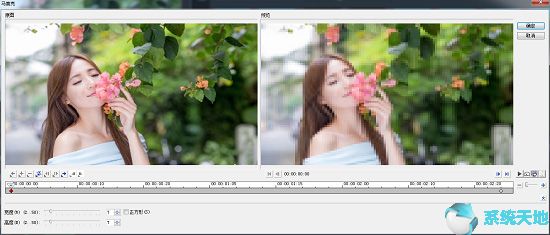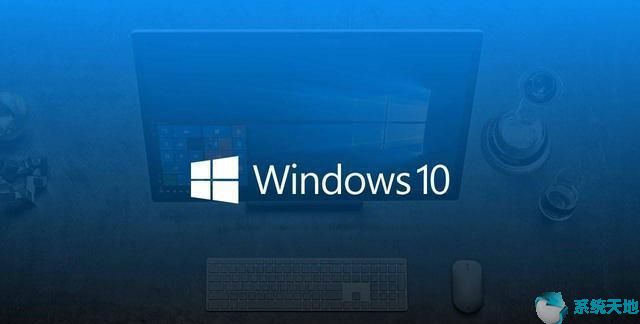您是否有过这样的经历:当您想通过USB 3.0 端口将硬盘连接到电脑时,例如Western Digital for my Passport 和Seagate Backup Plus Desktop Drive,电脑无法识别它,但在设备管理器中显示USB 设备选项卡旁边会出现一个黄色感叹号。更糟糕的是,它会弹出Windows 10 Pro 64位上无法识别硬盘的情况。
您是否尝试过多种解决方案来解决此未检测到外部硬盘驱动器的错误?但您的计算机仍然无法读取您的移动硬盘?
在这里,本教程将教您如何在Win10 Pro 64位上遇到USB 3.0外置硬盘无法正常工作的情况。首先会告诉您如何使用Windows 10 Pro 64位疑难解答程序找出您的外置硬盘的问题所在,然后卸载并重新安装硬盘驱动程序以避免Windows 10 Pro 64位驱动程序问题。
解决方案1:运行硬盘疑难解答
Windows 10 专业版64 位故障排除程序是一个用于修复各种设备错误的嵌入式工具,因此,一旦未检测到或识别您的便携式硬盘驱动器,它可能是您进行故障排除的首选。让Windows 10 专业版64 位检测到问题,有时甚至可以为您解决硬盘问题。
1:在搜索框中输入“疑难解答”,然后按“确定”进入。
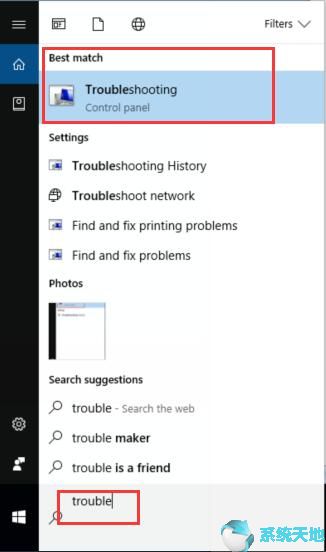
2:找到并单击“硬件和设备”,然后选择“运行故障排除程序”。
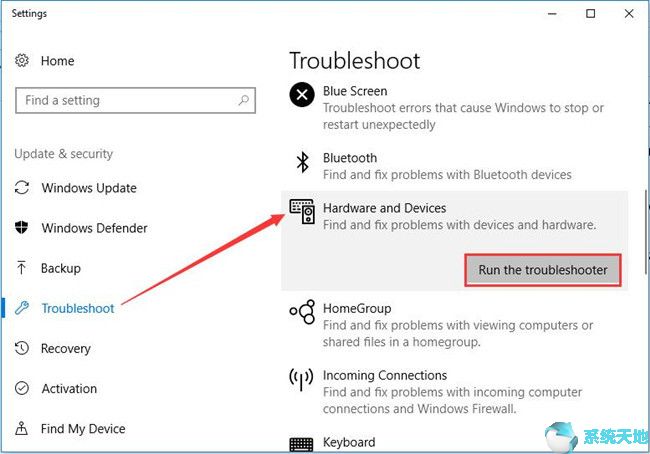
3:发现问题。
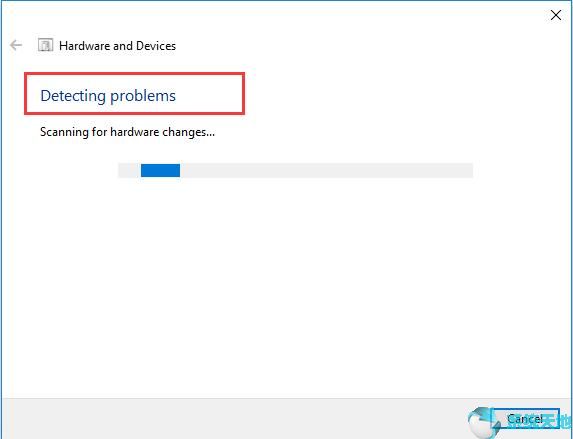
稍后,Windows 10 64 位将自动检测您的计算机并帮助您修复Windows 无法识别外部硬盘驱动器的错误。
但如果没有做到这一点,你最好继续前进。
解决方案2:卸载移动硬盘
大多数情况下,它会导致驱动盘在Windows 10 Pro 64 位上无法显示或无法正常工作。
1:进入“设备管理器”。
2:找到确切的便携式硬盘设备并右键单击它以卸载它。
您可以在“便携式设备”下找到它,或者旁边有一个黄色感叹号。
3:确认卸载设备。您只需单击“卸载”即可重新确认卸载。
4:重新启动电脑,让Win10专业版64位自动为您安装新的移动硬盘。
不过,如果Windows 10 Pro 64位无法找到适合你的移动硬盘,你也可以选择使用它来下载安装。 Driver Doctor 快速、安全地下载和更新外部硬盘驱动器。
使用Driver Booster,您只需点击三下- 扫描、获取驱动程序并立即下载所有驱动程序。
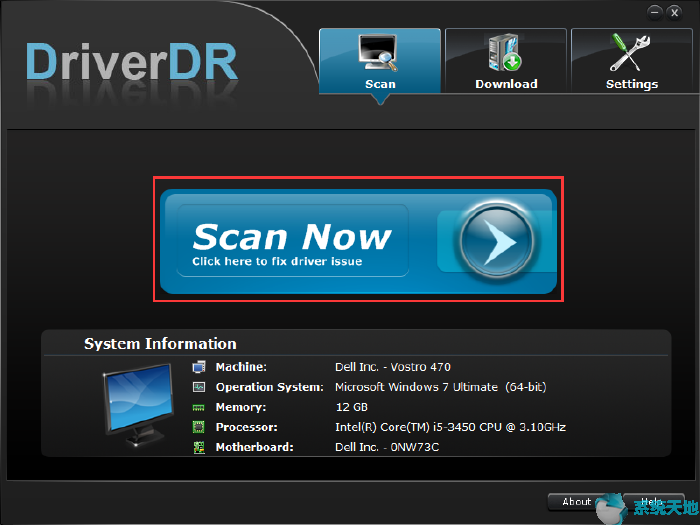
然而,即使使用最新的便携式硬盘,在Windows 10 64 位上仍然无法通过USB 3.0 识别外部驱动器,是时候尝试以下解决方案了。
解决方案3:更改移动硬盘盘符
如果两个硬盘驱动器共享相同的硬盘驱动器号,Windows 10 Pro 64 位将无法识别便携式硬盘驱动器,因此您也可以更改外部硬盘驱动器。
1:在搜索框中搜索磁盘管理,点击确定进入。
2:导航到您的硬盘并右键单击它以选择更改驱动器号和路径。
3:在弹出的窗口中点击“更改”。
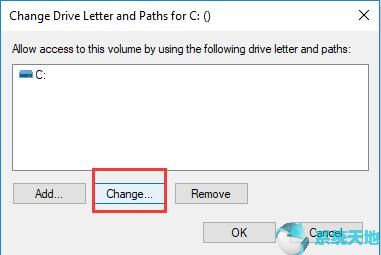
4:向下滚动以选择新字母,然后单击“确定”保存更改。
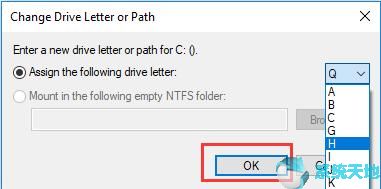
您应该确保没有两个硬盘驱动器号设置为相同。
也许当你更改移动硬盘盘符的那一刻,Windows 10 Pro 64位就能够识别你的外置硬盘,同时在Windows 10 Pro 64位上正常运行。
无论您采取什么解决方案,安装新的便携式硬盘或更改硬盘驱动器盘符,如果您能够按照以下步骤操作,则始终可以解决问题。